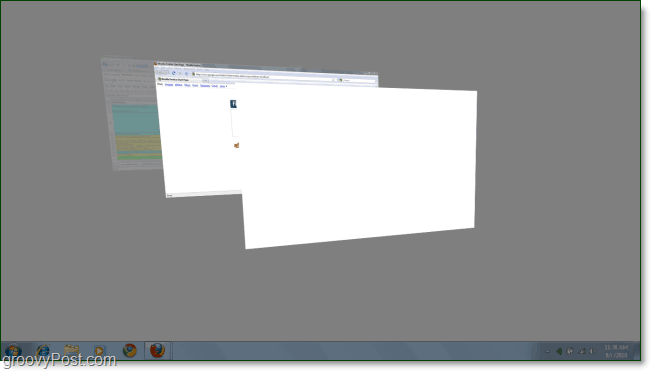Cum să utilizați tasta Shift pentru efecte de mișcare lentă în Windows 7
Microsoft Vindovs 7 Registru Lucruri Geek / / March 18, 2020
 De multe ori se simte că multe dintre animațiile din Windows 7 sunt mai rapide decât un glonț grăbit. În special, meniul Flip 3D pentru mine este cam prea rapid. Dacă tu doriți să încetiniți temporar aceste animații doar prin apăsarea unei taste suplimentare, iată cum puteți face asta cu o modificare a registrului „lent”.
De multe ori se simte că multe dintre animațiile din Windows 7 sunt mai rapide decât un glonț grăbit. În special, meniul Flip 3D pentru mine este cam prea rapid. Dacă tu doriți să încetiniți temporar aceste animații doar prin apăsarea unei taste suplimentare, iată cum puteți face asta cu o modificare a registrului „lent”.
Cum să activați efectele de animare lentă în Windows 7
Pasul 1 - Deschideți Regedit
Clic Windows Start Meniu Orb, în caseta Căutare Tip în regedit și apoi presaintroduce.
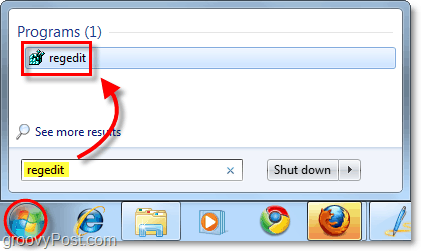
Pasul 2 - Parcurgeți cheia de registru corectă
Editorul de registru ar trebui să se deschidă. Utilizați panoul din stânga pentru a naviga la următoarea cheie:
HKEY_CURRENT_USERSoftwareMicrosoftWindowsDWM
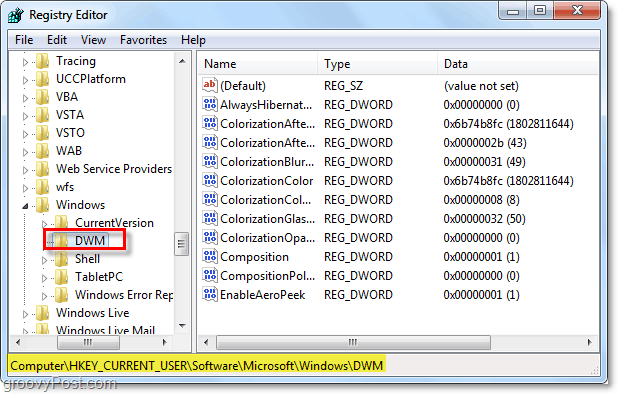
Pasul 3 - Creați un nou DWORD în cheia DWM
Click dreapta DWM cheie și SelectațiNou> Valoare DWORD (32 biți).*
*Dacă vă aflați pe un sistem pe 64 de biți, 32-biți DWORD va funcționa în continuare.
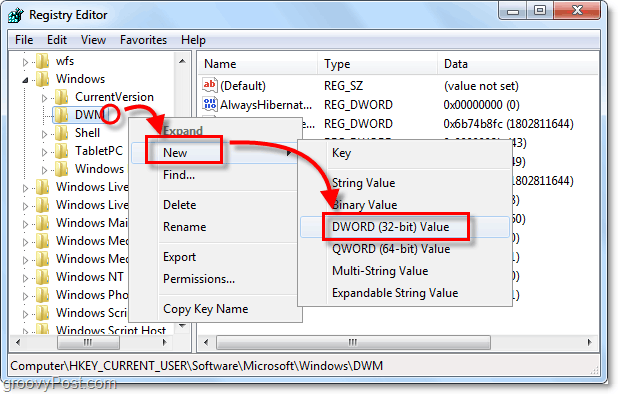
Pasul 4 - Redenumiți noul DWORD
Click dreapta noul DWORD - New Value # 1- și SelectațiRedenumire. Introduceți următorul nume nou:
AnimationsShiftKey
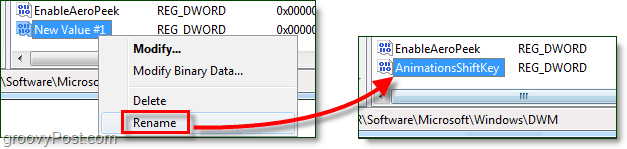
Pasul 5 - Setați datele valorii DWORD la 1
Dublu click DWORD-ul AnimationsShiftKey pe care tocmai l-ați creat și Schimbare Date de valoare la 1, Hexazecimale. ClicO.K când este terminat.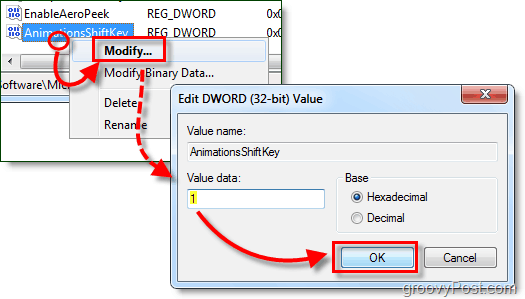
Pasul 6 - Reporniți computerul
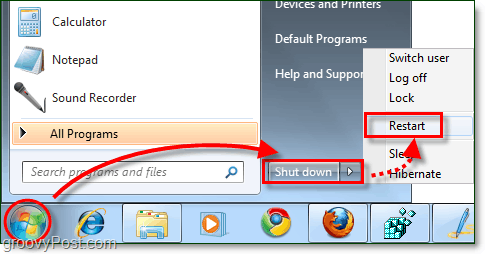
Terminat!
Acum sunteți gata să activați efectele de mișcare lentă. Pur şi simplu țineți tasta Shift ori de câte ori treceți printr-o animație în Windows 7, aceasta va fi încetinită până la viteza „timp glonț”.
Câteva cazuri diferite pentru presaSchimb:
- holdSchimb cand tu Clic butonul de minimizare.
- holdSchimb in timp ce în Alt + Tab meniul
- holdSchimb în Flip 3D (Ctrl + Tab + tasta Windows)
- holdSchimb cand deschiderea de noi ferestre.
Dar acestea sunt doar câteva dintre numeroasele posibilități - încercați-l! La urma urmei, nu vi se poate afișa ce este Windows 7; trebuie să o experimentați singur.